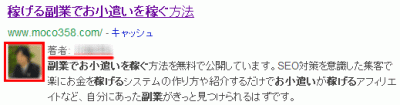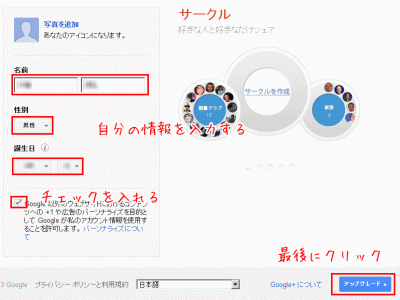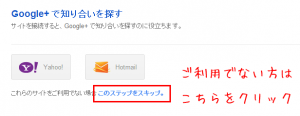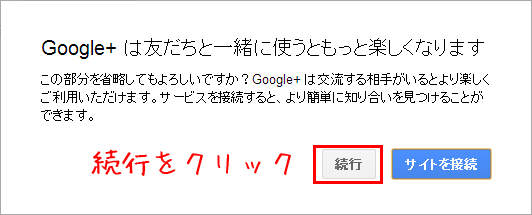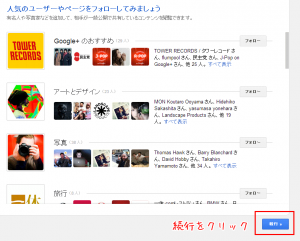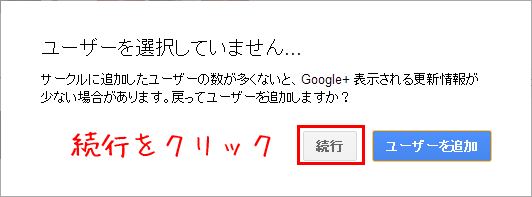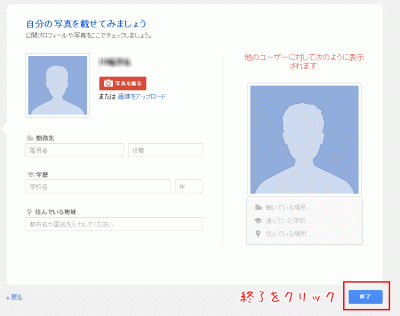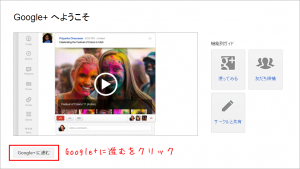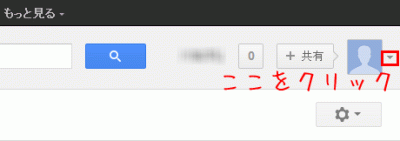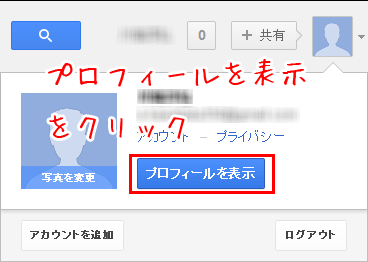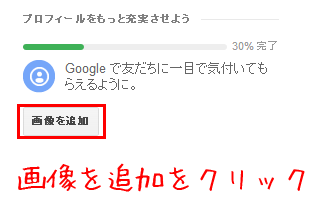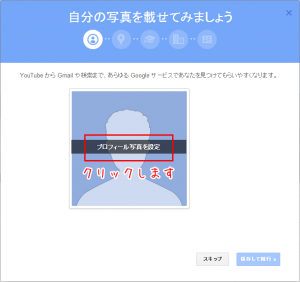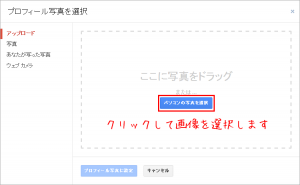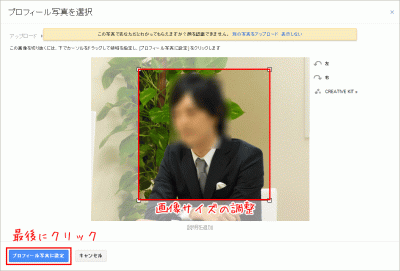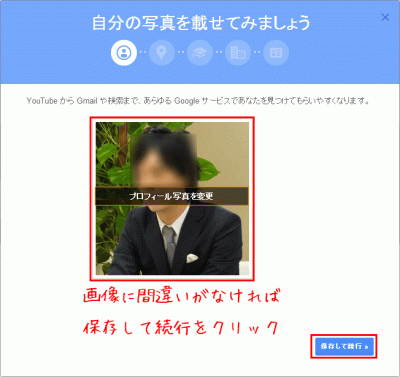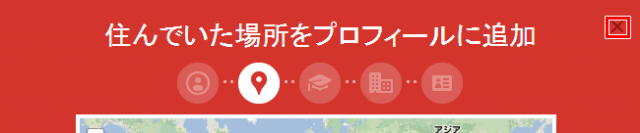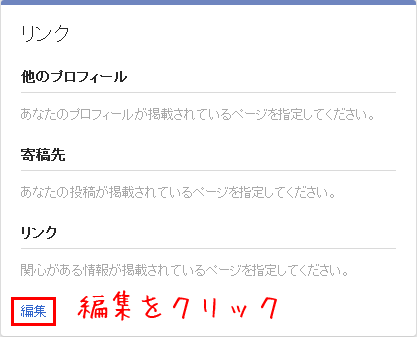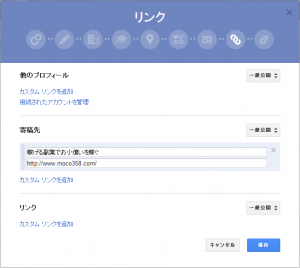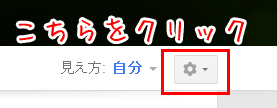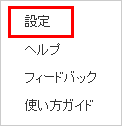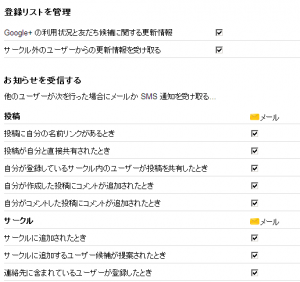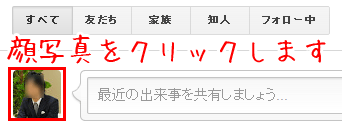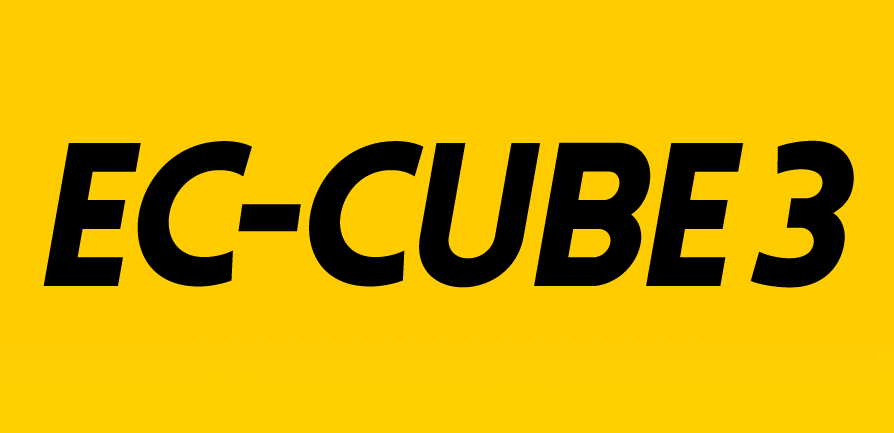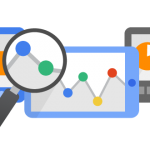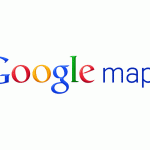googleの検索結果に著者の情報を掲載させる方法をご紹介させて頂きます。
はじめに
Googleの検索結果に著者情報を掲載させる事で検索結果に顔写真などが掲載されるようになります。そうする事で他の検索結果と違った表示方法になり、結果上下位にいてもクリックされやすくなるメリットはございます。
もくじ
- 著作情報を掲載すると
- Google+にアクセスしよう
- Google+のアカウントを作成する
- Google+に写真を掲載させる
- リンクの追加
- Google+の設定をする
- ブログ側の設定
- 掲載期間について
- さいごに
注意事項
写真に関しては必ず著作権違反をしてはいけません。自分の顔を載せるのが嫌な場合はイラストなどを掲載するようにしましょう。ただ、出来れば顔写真にするようにしましょう。
著作情報を掲載すると
Googleでの検索結果に顔写真と著者情報で名前を掲載する事が可能となります。
Google+にアクセスしよう
Googleのアカウントない方はこちらを参考にアカウントを作成しておきましょう。
ログインしましたら、まずはこちらにアクセスしよう
https://plus.google.com/?hl=ja
Google+のアカウントを作成する
次に非常に簡単なアカウントの作成をします。
プロフィールを作成
最初は名前、性別、誕生日を入力し、チェックを入れて最後にアップグレードをクリックします。
ユーザーの追加
もし、友人がGoogle+を利用している場合は追加もOKですが、とりあえず登録を優先して検索結果に著者情報を早めに掲載させたい場合はこのステップをスキップをクリックして次に進みます。
こちらの画面では続行をクリックします。
次は人気のある人のページになります。こちらの同様に続行をクリックしますが、興味がある方のフォローはしておいても良いでしょう。
私の場合は登録を優先したのでこちらの画面が出てきました。
とりあえず著者情報の掲載が優先だったのでユーザーは登録せずに続行ボタンをクリックします。
プロフィールを更新
最後にプロフィールページですが、こちらも同様に後で登録する為に、とりあえず右下にある終了ボタンをクリックします。
さいごにgoogle+に進むをクリックするとGoogle+のアカウントが作成できました。
Google+に写真を掲載させる
著者情報に掲載させる写真をアップロードする方法をご紹介いたします。
画面右上の矢印をクリックすると
このように表示が出てくるのでこの中のプロフィールを表示をクリックしましょう。
次の画面の右側にある画像を追加と書かれているボタンをクリックして下さい。
プロフィール写真を設定をクリックします。
こちらの画面でプロフィールをアップロードします。
そして、アップロードした画像のサイズを調整致します。
個人的には顔がある程度わかるようバストアップくらいで調整しましょう。
そして最後にプロフィール写真に設定をクリックして下さい。
最後に著者情報に掲載される写真の見え方やサイズが問題なければ保存して続行をクリックします。
そして、次のプロフィール設定すすみますが、今まで同様に後で設定する為に右上の×をクリックして閉じます。
リンクの追加
先ほどの顔画像をGoogleの検索結果に表示させたいブログなどのURLを追加します。
まずはプロフィールページを下までスクロールさせると出てくるリンクの追加を編集します
寄稿先の中にブログのタイトルとそのブログのURLを入力し、最後に保存をクリック致します。
Google+の設定をする
先ほどの画像の追加とリンクの追加で著者情報の掲載をする為のGoogle+の設定は完了致しましたが、個人的にお勧めのGoogle+の設定をご紹介いたします。
すると下に出てくる
設定をクリックします。
この項目を見てみると、Google+で何かのイベントがあった際にメールが届くようになっています。
個人的にはメッセージが届くのはあまり好まないので私は全ての項目のチェックを外しました。
ブログ側の設定
先ほどのGoogle+の設定が完了しましたら次はブログ側の設定です。
まずはGoogle+での自分自身のURLを確認します。
まずは、一番上の一番左側の名前をクリックして下さい。
そして、顔写真をクリックします。すると次のページのURL
こちらのURLをコピーして下さい。
但し、/postsは含みませんのでご注意ください。
ブログにタグを貼り付けよう
ヘッダーに掲載出来る場合
<link rel="author" href="自分のURL" />
私の場合はこのような形になります。
<link rel="author" href="https://plus.google.com/u/0/107806514708690874514" />
ヘッダーに掲載出来ない場合
以下の内容をブログのどこかに掲載して下さい。
<a href="自分のGoogle+のURL?rel=author">名前</a>
私の場合はこのような形になります。
<a href="https://plus.google.com/u/0/107806514708690874514?rel=author">〇〇〇〇</a>
となります。以上で検索結果の著者情報の掲載方法の紹介を終了致します。
掲載期間について
私の場合は4/8にこちらの設定をし、4/15に表示されました。
人によっては2週間以上かかる方もいらっしゃるのでタイミングは人それぞれなのかもしれませんね。
ただ、私の場合は一週間に一回ブログの更新をしているのでそのタイミングで表示された可能性もあります。
なので、更新と関係している可能性もありますが基本的にはほったらかしにしておくといつかは表示されますのであま気にせず待っておきましょう。
さいごに
信用問題です
検索結果に顔写真が載ると言う事は副業をしようとしている方にとっても信頼感がアップされるのでかなりお勧め出来る内容です。
Googleの著者情報は今現在は特に重要視している部分はありませんが、これから先に検索結果上何かしらの影響をもたらす可能性はあるかと思います。
ただ、とりあえずは顔写真と著者情報がある事で見る人に安心感を与えられるのは間違いはないのでアクセスアップと信頼感、そして自分の書いた記事をコピーブログなどから守る事も出来るのでこれからブログで副業を考えている人は絶対にやっておきましょう。